Docker部署MySQL
老马-Max 人气:0准备工作
在docker内部署任何应用,都需要先下载对应的镜像;下载镜像之前,需要先搜索镜像来确认该镜像是否存在:
docker search mysql
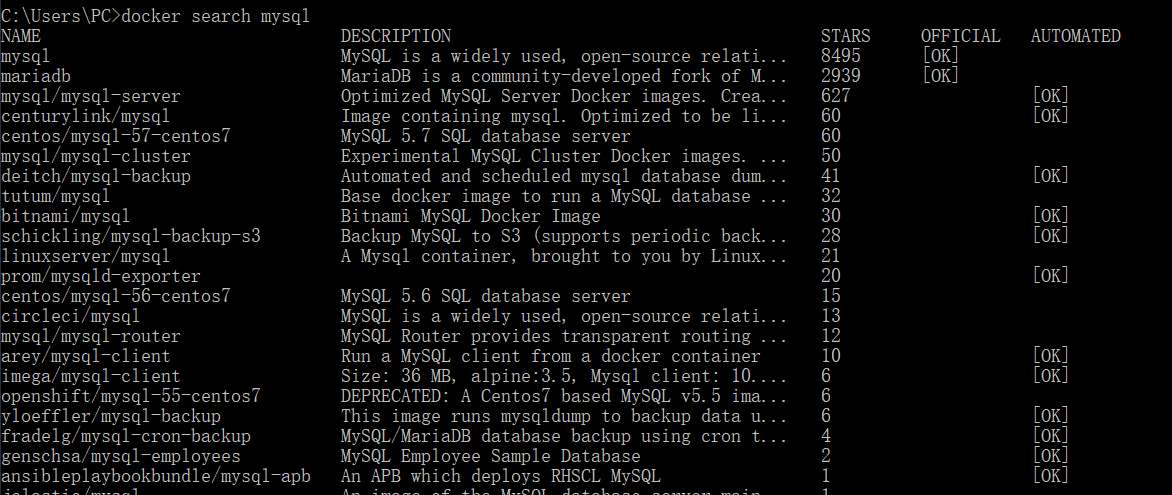
从列表可以看到,docker已经有了mysql的镜像,名称是“mysql”,接下来下载镜像:
docker pull mysql
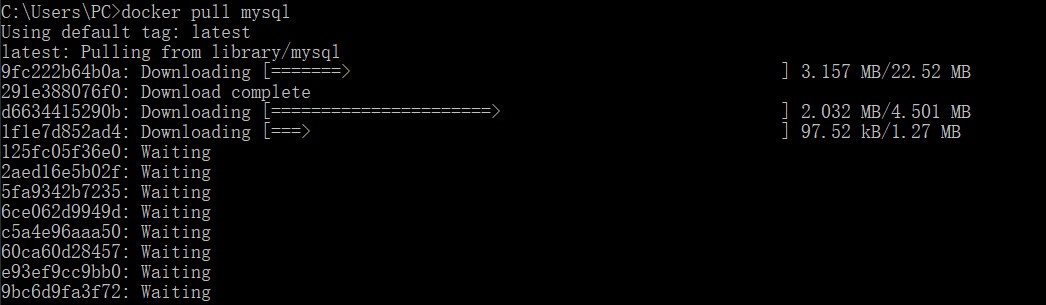
下载完成后,查看一下本地镜像:

如果在列表中看到mysql,镜像下载就已经成功了。
容器设置
在docker中,真正运行的是容器,镜像在我理解中是一种环境。我们在指定的镜像中运行某个容器,然后编辑和配置这个容器,从而达到想要的效果。使用以下命令运行一个mysql容器:
docker run -d -it -p 3306:3306 --name mysql01 -e MYSQL_ROOT_PASSWORD=123456 mysql

解释一下
- -d:代表后台运行,并返回容器的ID;
- -it:是一个组合命令,可以使容器在运行时不会阻塞当前操作界面。(另一种写法是 -i -t );
- -p 3306:3306:将宿主机上的端口映射到容器对应端口;
- -e MYSQL_ROOT_PASSWORD=123456:设置环境变量,此处是设置root用户密码为123456;
- --name mysql01:自定义容器名称为mysql01;
最后的mysql:镜像的名称。
这行命令的结果是在mysql镜像中运行了一个名为mysql01的容器,并且root用户的密码是123456。接下来看一下容器有没有正常运行:

看到STATUS那一栏是Up开头就代表启动成功了。
Docker下的Mysql操作
容器创建好以后,可以使用exec命令进入容器去操作:
docker exec -it mysql01 bash
进入容器以后,使用刚才设置好的账户密码登陆mysql:
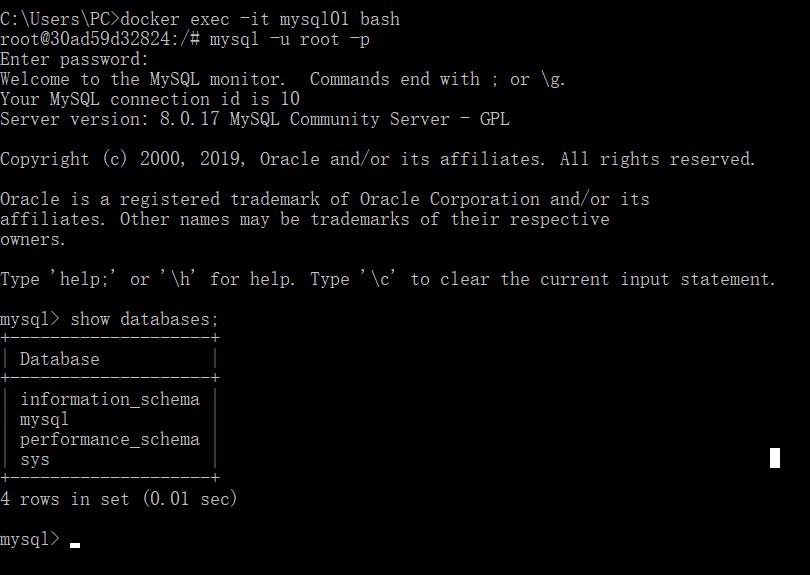
登陆成功后,就可以按照mysql的命令去操作表库了。因为mysql和dockers容器的退出指令都是exit,所以如果要回到根目录,先输入exit退出mysql,再输入exit退出容器。
客户端连接Docker容器下的Mysql
上面已经实现了docker内操作mysql,但全命令行的操作很费时,这显然不符合高效开发同学们的要求,所以现在有个简单的方法,就是使用客户端连接docker容器下的mysql。
我们知道docker是运行在虚拟机环境下的,虚拟机有单独的IP地址和端口,只要找到docker所在虚拟机的IP即可使用客户端连接到docker容器下的mysql。但是直接去连肯定会失败,为什么?两个原因:
- 1、因为docker容器也拥有独立的端口和IP,所以直接访问docker所在虚拟机的IP是访问不到的,因此需要将docker容器的端口映射到docker所在主机的端口上。
- 2、因为mysql默认不允许远程连接。
端口映射在前面已经做好了,所以现在只需要修改mysql允许所有连接即可。登陆docker容器的mysql,输入以下命令:
ALTER USER 'root'@'%' IDENTIFIED WITH mysql_native_password BY '123456';
成功以后,另外打开一个cmd,输入ipconfig列出所有IP:

红框圈起来的就是虚拟机在用的IP了,使用这个IP和刚才设置的账户密码就可以用客户端连接了:
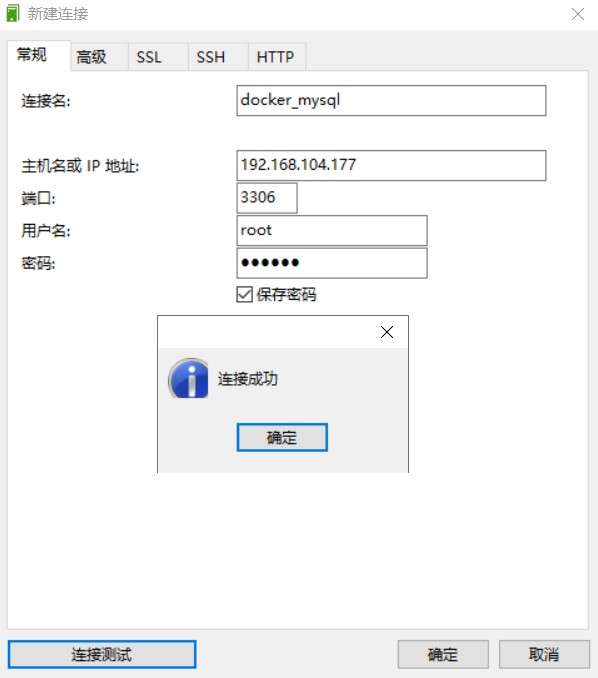
(如果本机没有MySql,直接用localhost也是可以成功登陆navicat的。)
测试
通过navicat创建一个数据库docker_mysql:
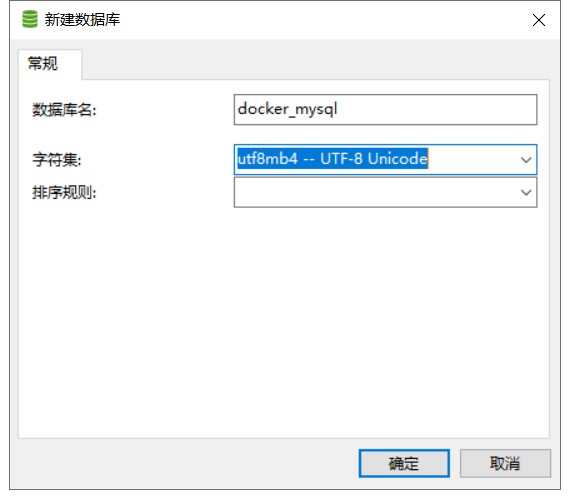
然后切换到docker环境,进入mysql01容器,查看所有数据库:
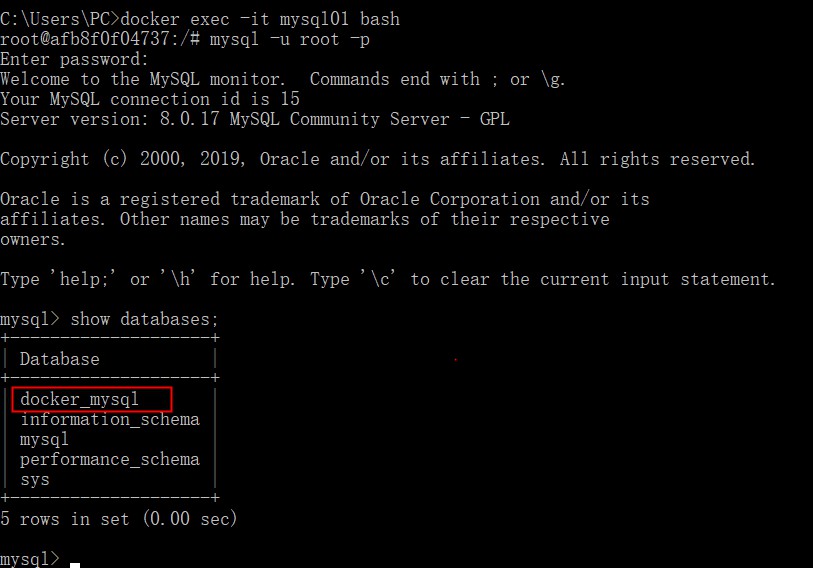
使用客户端创建的数据库在容器内也可以查到,测试成功。
需要注意的一点是,docker一但停止运行,关联的虚拟机也会被释放,所有数据都会随之消失。资料卷可以解决这个问题,但是本文篇幅有限,后面几篇文章会详述这个问题。
到此这篇关于Docker部署MySQL并实现客户端连接的文章就介绍到这了。希望对大家的学习有所帮助,也希望大家多多支持。
加载全部内容